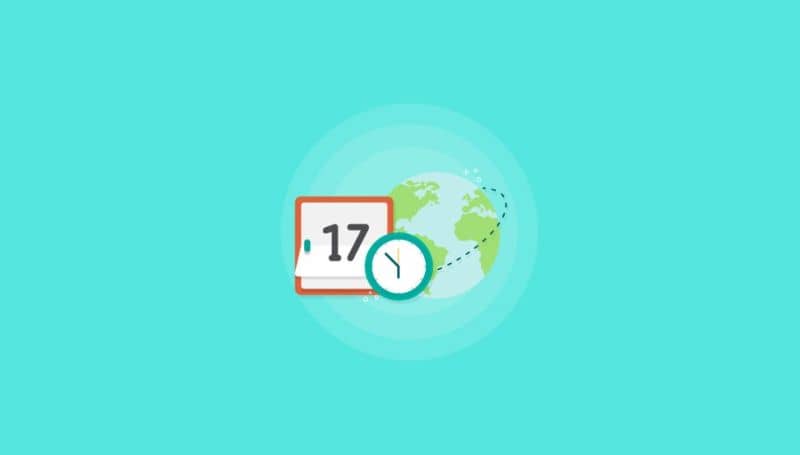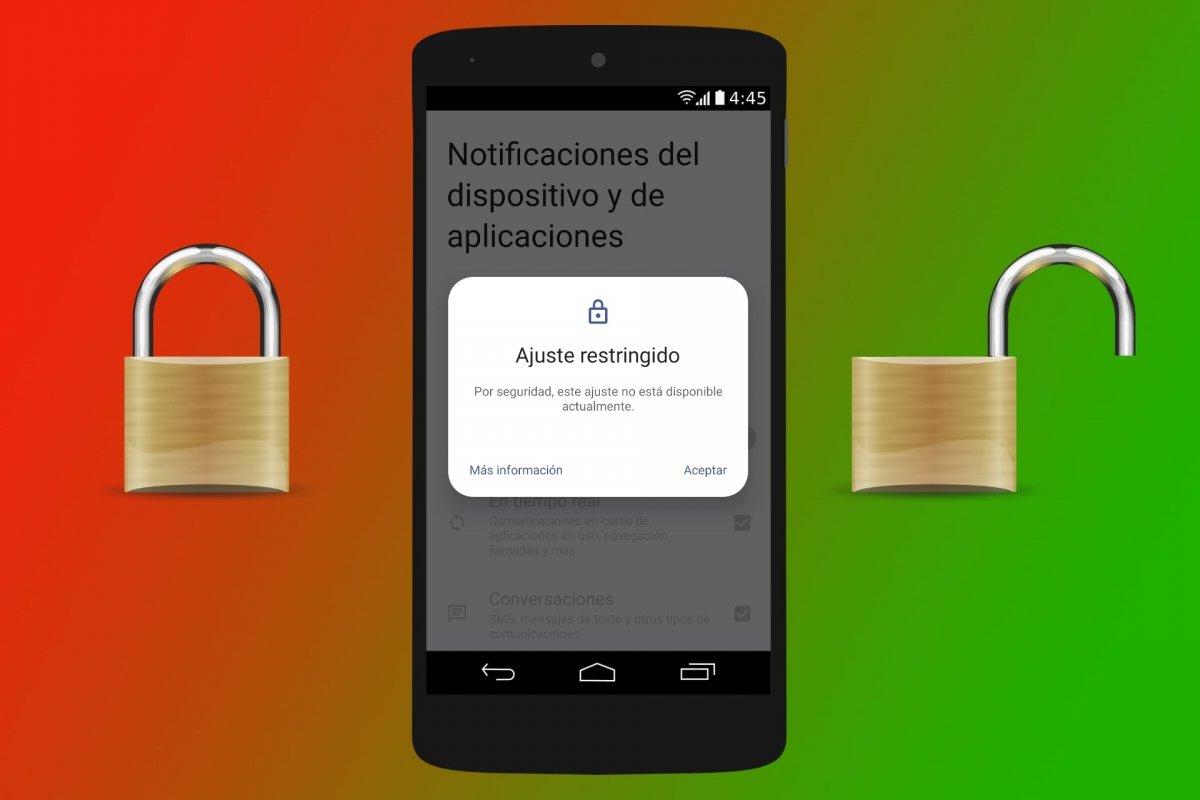كيفية فتح واستعادة ملفات نوميديا على جهاز Android – سهل وسريع

بالتأكيد عند التحقق من معرض الصور الخاص بهاتفك المحمول ، ستجد ملفًا يحتوي على ملحق الاسم. إذا لم تكن لديك فكرة عما يجب أن تفعله بهذه الملفات ، فقد وصلت إلى المكان الصحيح. سنعلمك لاحقًا كيفية فتح ملفات نوميديا واستعادتها على Android .
يمنحنا الامتداد nomedian خيار إخفاء أي ملف في مجلد دون الحاجة إلى تنزيل برنامج خارجي. لوضع هذا في السياق ، إذا كان لديك ملف بامتداد nomedia بجوار ملفات الوسائط الشائعة الأخرى ، فسيتم إخفاؤها تمامًا. لهذا السبب لن نتمكن من الوصول إليها حتى من معرض الصور.
نذكرك أنه لم يتم حذف الملفات أو أي شيء من الهاتف ، ولكن تم إخفاؤها . من أجل فتح ملفات nomedia على Android ، يتعين علينا استخدام مستكشف ملفات لديه خيار مشاهدة الملفات بهذا الامتداد.
نعم. في الواقع ، يمكنك القيام بذلك بنفسك دون تنزيل أي برامج إضافية ، ومع ذلك ، فإن العملية طويلة جدًا ، لذلك نوصي باستخدام تطبيق يسمى Nomedia والمتوفر في متجر Play.
لتحقيق ذلك ، عليك ببساطة فتح متجر Google Play أو تسجيل الدخول إليه واكتب اسم التطبيق في محرك البحث. ثم حدد النتيجة الأولى التي تظهر وانقر على خيار “تثبيت”.
بمجرد الانتهاء من عملية تنزيل هذا التطبيق وتثبيته ، ستتمكن من رؤية جميع ملفات الوسائط المتعددة المتوفرة في ذاكرة أجهزتنا.

أيضًا ، بجانب كل مجلد ، سنرى زرًا ، عند تنشيطه ، سيقوم تلقائيًا بإنشاء ملف nomedia في المجلد. بهذه الطريقة يمكنك إنشاء ملف nomedia لإخفاء ملفات أخرى في مجلدات معينة على هاتفك المحمول.
في هذه الفرصة ، سنعرض لك جميع الخطوات التي يجب عليك اتباعها لتتمكن من استعادة ملفات nomedia على جهاز Android الخاص بك . قبل أن تبدأ ، يجب عليك تنزيل برنامج EaseUS MobiSaver من صفحته الرسمية.
- أول شيء عليك القيام به هو توصيل هاتف Android بجهاز الكمبيوتر الخاص بك ، ثم تشغيل برنامج EaseUS MobiSaver لنظام Android. للقيام بذلك ، ما عليك سوى النقر فوق الزر الذي يقول “ابدأ” وبهذه الطريقة سيتعرف البرنامج على الجهاز.
- لاحقًا ، سيهتم EaseUS MobiSaver لنظام Android بفحص هاتفنا المحمول للعثور على جميع الملفات التي تم حذفها أو فقدها. حتى هذا البرنامج يمكنه العثور على الملفات المخفية التي لا يمكن العثور عليها بالعين المجردة.
- أيضًا ، يمنحنا EaseUS MobiSaver لنظام Android خيار معاينة جميع الملفات التي يمكن استردادها. هذا يعني أنك ستكون قادرًا على عرض كل ملف قبل أن تقرر ما إذا كنت تريد استعادته أم لا. كما أن لديها خيار “إظهار العناصر المحذوفة فقط” الذي يسمح لنا برؤية العناصر التي تم حذفها فقط.
- أخيرًا ، ما عليك سوى تحديد خيار “الاسترداد” ويمكنك استعادة ملفات نوميديا المخفية بشكل دائم على جهاز الأندرويد الخاص بك.
فتح الملفات المخفية على android
هنا سوف تتعلم في بضع دقائق ما عليك القيام به للعثور على الملفات المخفية في مجلدات هاتفك الذكي. نتوقع على الفور أنها عملية بسيطة إلى حد ما ولن تستغرق الكثير من الوقت. عليك ببساطة أن تتبع حرفياً جميع الخطوات التي سنعرضها لك أدناه.

- في هذه الحالة ، تحتاج إلى تنزيل أحدث إصدار من مستكشف الملفات ES من متجر Google Play أولاً.
- بمجرد اكتمال عملية التنزيل والتثبيت ، قم بتشغيل هذا التطبيق على جهاز Android الخاص بك.
- الآن ، انتقل إلى القائمة وانقر على خيار “الإعدادات”. هنا سترى قائمة من الخيارات ، من بينها نحن مهتمون بالخيارات التي تقول “إعدادات العرض”.
- أخيرًا ، قم بالتمرير لأسفل وحدد خيار “إظهار الملفات المخفية”. بعد ذلك ، يجب عليك التأكد من أنه يمكنك رؤية جميع الملفات المخفية على هاتف Android المحمول الخاص بك.
إذا كان هذا المنشور مفيدًا لك ، فتذكر مشاركته مع جميع جهات الاتصال الخاصة بك حتى يتمكنوا أيضًا من استعادة ملفات nomedia على Android